FAQ – Kunden Dashboard Übersicht Froxlor
Loggen Sie sich mit Ihrem erhaltenen Zugangsdaten (Benutzer, Passwort) ein.
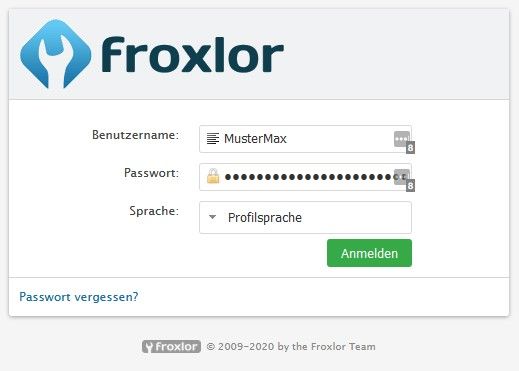
Es öffnet sich Ihr Dashboard wo sie genau sehen können wie viel Webspace, E-Mail-Adressen / Konten, Datenbanken etc. zur Verfügung stehen und wie viel Ihrer Kapazität noch zur Verfügung steht.
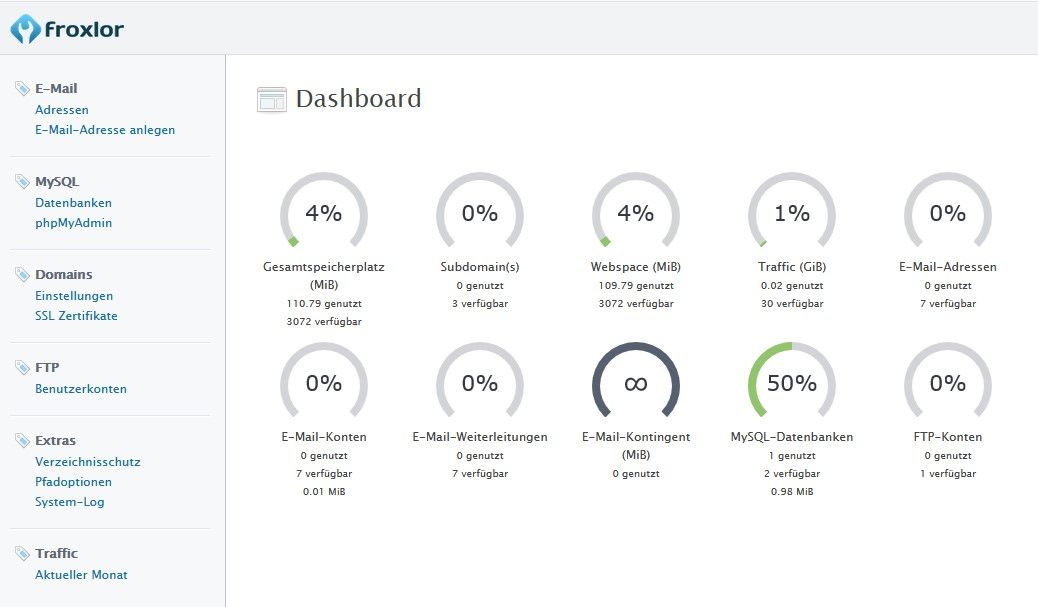
Da in unserem Beispiel noch keine Inhalte angelegt wurden steht der Verbrauch noch auf 0%
Eine neue E-Mail Adresse anlegen
Dazu bitte links im Menü auf „E-Mail-Adresse anlegen“ klicken. Es öffnet sich dann die Email-Adressen Eingabemaske. Tragen sie den gewünschten Namen Ihrer E-Mail-Adresse ein und klicken Sie auf speichern.

Ihre neue E-Mail wurde nun erstellt, im neuen Fenster müssen sie jetzt auf Konto erstellen klicken und ein Passwort eingeben, damit ein neues Konto (Postfach) angelegt wird. Zusätzlich können Sie über Weiterleitung hinzufügen eine Weiterleitung auf eine bestehende Mailadresse anlegen.
Beispiel:
Benutzer: office@mustermax.at (Ihre E-Mailadresse ist Ihr Benutzername)
Passwort: Ihr Passwort
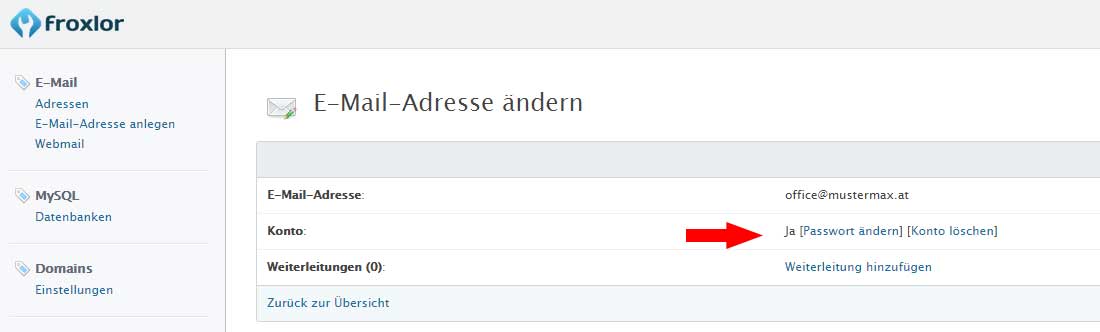
Datenbank hinzufügen.
Klicken Sie dazu im linken Menü unter MySQL auf Datenbanken und es öffnet sich die Datenbank Eingabemaske. Jetzt auf Datenbank anlegen klicken.

Optional können Sie für die Datenbank einen Namen vergeben, dies erleichtert Ihnen das Arbeiten wenn mehrere Datenbanken angelegt sind, und klicken Sie auf speichern.
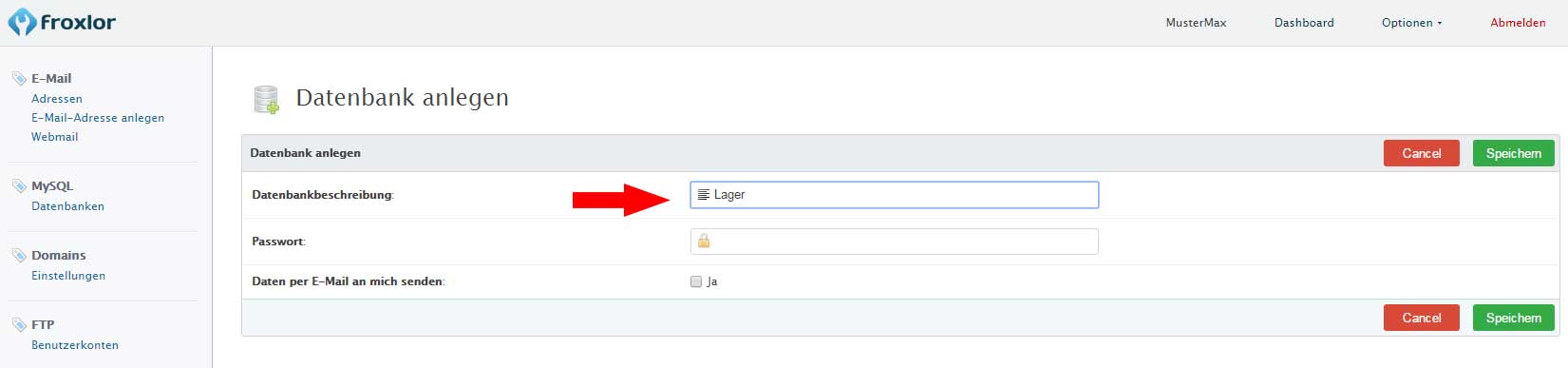
Ihre Datenbank wurde erstellt

Ihre Datenbank kann unter phpMyAdmin bearbeitet oder verändert werden. Klicken dazu im Linken Menü unter MySQL auf phpMyAdmin um diese aufzurufen.
Beispiel:
Domain direkt im Browser aufrufen: https://XXX.mikas.or.at/phpmyadmin/ (anstelle von XXX geben Sie bitte Ihren Server ein, s1, s2, s3. s10 usw.)
Benutzer: MusterMaxsql1 (Benutzer und Datenbankname sind identisch)
Passwort: Ihr Passwort
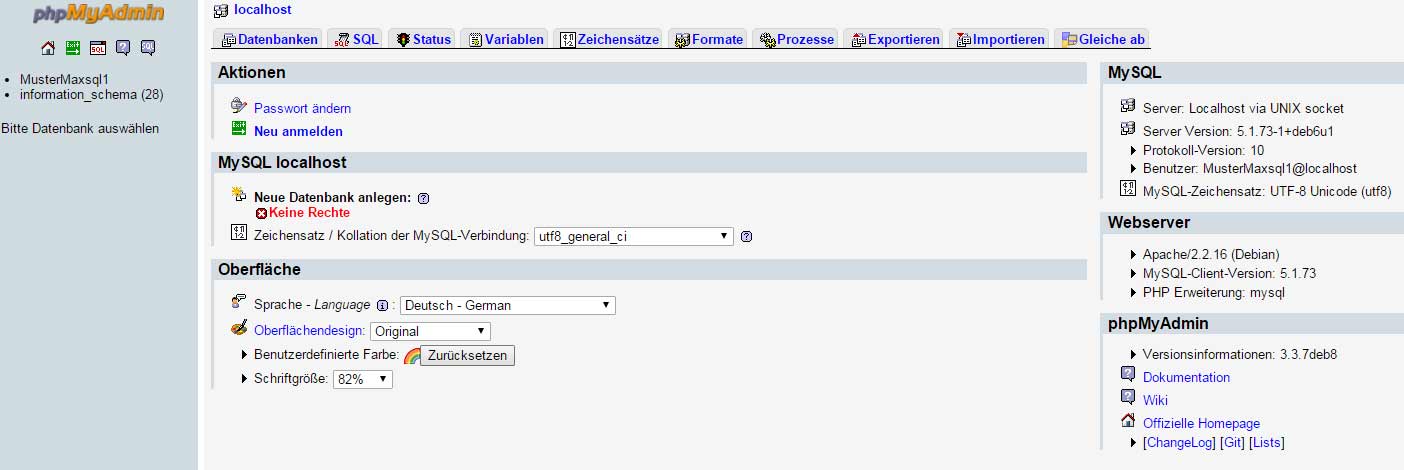
FTP
Ihre Zugangsdaten zum Froxlor Interface entsprechen auch für Ihren FTP Zugang.
Host: mustermax.at
Benutzer: MusterMax
Passwort: Ihr Passwort

